Como Conectar O Celular Na TV Samsung
Com o avanço da tecnologia, a integração entre dispositivos se tornou uma necessidade prática do dia a dia. Assistir filmes, ver fotos, ouvir músicas ou até participar de reuniões online diretamente da tela da TV proporciona mais conforto, qualidade de imagem e imersão.
As Smart TVs da Samsung se destacam pela compatibilidade com uma ampla variedade de smartphones. Seja via cabo ou sem fio, conectar o celular à TV Samsung permite transformar o aparelho em um verdadeiro centro multimídia. Essa função pode ser útil em diversas situações, como:
- Assistir vídeos do YouTube ou plataformas de streaming;
- Exibir apresentações em reuniões ou aulas;
- Mostrar fotos e vídeos de viagens para familiares;
- Jogar games em tela grande com som de alta definição.
Mas como fazer isso na prática? É o que vamos explorar agora.
Opções para Conectar o Celular à TV Samsung
Conexão sem fio (Wireless): Prática e sem cabos
As Smart TVs Samsung mais recentes possuem tecnologias de espelhamento e transmissão que permitem a conexão direta com o celular, sem a necessidade de fios.
1. Smart View (para aparelhos Samsung Galaxy)
A função Smart View é nativa nos celulares da linha Galaxy e permite espelhar a tela do celular na TV com poucos toques.
Como usar:
- Deslize a barra superior do celular para baixo;
- Toque em “Smart View” ou “Transmitir”;
- Selecione sua TV Samsung na lista de dispositivos disponíveis;
- Aguarde a conexão.
A TV e o celular precisam estar conectados à mesma rede Wi-Fi.
2. Miracast (para Android em geral)
Para celulares Android de outras marcas, o espelhamento pode ser feito via Miracast — tecnologia compatível com a maioria das TVs Samsung.
Como usar:
- Vá até “Configurações” > “Tela” ou “Conexões” > “Transmitir”;
- Ative a função “Espelhamento de Tela” ou “Enviar Tela”;
- Escolha sua TV Samsung;
- Aguarde a sincronização.
Em alguns modelos da TV, pode ser necessário ativar o modo de espelhamento manualmente pelo controle remoto, acessando “Fonte” > “Screen Mirroring”.
3. Google Home / Chromecast (se você usa Chromecast)
Caso utilize um Chromecast em sua TV Samsung, é possível transmitir a tela do celular ou conteúdos específicos por meio do aplicativo Google Home.
Passo a passo:
- Instale o app Google Home no celular;
- Conecte o celular e a TV na mesma rede Wi-Fi;
- Abra o app, selecione o dispositivo Chromecast;
- Toque em “Transmitir tela”.
É uma opção prática para quem já utiliza o ecossistema do Google.
Conexão com fio: mais estável, sem depender de Wi-Fi
Apesar de a conexão sem fio ser mais popular, algumas pessoas preferem a conexão física via cabo, por oferecer maior estabilidade, principalmente em redes Wi-Fi instáveis.
1. Cabo HDMI com adaptador
O método mais tradicional é o uso de um cabo HDMI com adaptador USB-C ou micro USB, dependendo da entrada do seu celular.
O que você vai precisar:
- Um adaptador USB-C para HDMI (para celulares mais novos);
- Um cabo HDMI comum;
- Uma TV Samsung com entrada HDMI livre.
Como conectar:
- Conecte o adaptador ao celular;
- Conecte o cabo HDMI à TV e ao adaptador;
- Use o controle remoto da TV para mudar a fonte de entrada para a porta HDMI correspondente.
A imagem e o som serão espelhados automaticamente.
2. Cabo MHL (Mobile High-Definition Link)
Alguns smartphones mais antigos são compatíveis com MHL — tecnologia que permite a transmissão de áudio e vídeo por meio da entrada USB do celular.
Como funciona:
- Utilize um adaptador MHL específico para seu modelo;
- Conecte o adaptador à entrada micro USB do celular;
- Ligue o adaptador na TV via HDMI;
- A TV reconhecerá automaticamente a imagem.
Atenção: nem todos os celulares são compatíveis com MHL. Verifique no site do fabricante.
Espelhamento de tela vs. Transmissão de conteúdo
Você sabe a diferença?
Ao falar em conectar o celular à TV, é comum confundir os conceitos de espelhar a tela e transmitir conteúdo. Apesar de semelhantes, os dois têm usos distintos.
Espelhamento (Screen Mirroring)
- Tudo que aparece no celular será reproduzido na TV;
- Ideal para mostrar fotos, documentos, ou participar de videochamadas;
- A navegação do celular continua ativa durante o uso.
Transmissão (Casting)
- Apenas um conteúdo específico é transmitido (por exemplo, um vídeo do YouTube);
- Você pode continuar usando o celular normalmente enquanto o conteúdo roda na TV;
- Menor consumo de bateria e mais fluidez.
Saber qual opção atende melhor à sua necessidade pode tornar a experiência mais eficiente.
Soluções específicas para iPhones
Se você usa um iPhone, as possibilidades de conexão variam um pouco.
1. AirPlay (apenas para TVs Samsung compatíveis)
Algumas Smart TVs Samsung possuem compatibilidade nativa com AirPlay 2, que permite o espelhamento da tela do iPhone.
Como usar:
- Abra o Centro de Controle no iPhone;
- Toque em “Espelhar Tela”;
- Selecione sua TV Samsung;
- A conexão será feita automaticamente.
Ambos os dispositivos devem estar na mesma rede Wi-Fi.
2. Apple TV
Se sua TV não for compatível com AirPlay, é possível usar uma Apple TV como intermediária. O funcionamento é o mesmo: ativar o espelhamento no iPhone e selecionar o dispositivo Apple TV.
3. Adaptador Lightning para HDMI
Para quem prefere conexão com fio, o adaptador Lightning para HDMI permite a reprodução imediata da tela do iPhone na TV, sem depender da internet.
Problemas comuns e como resolver
Mesmo seguindo os passos corretamente, alguns problemas podem surgir. Veja os mais comuns:
1. Dispositivos não se encontram
- Verifique se ambos estão na mesma rede Wi-Fi;
- Reinicie a TV e o celular;
- Atualize os sistemas operacionais dos dispositivos.
2. Tela preta ou sem som
- Certifique-se de que a entrada HDMI correta está sendo utilizada;
- Troque o cabo ou adaptador por outro compatível;
- Verifique o volume da TV e do celular.
3. Imagem travando ou com atraso
- Prefira conexões com fio se sua rede Wi-Fi for instável;
- Feche aplicativos em segundo plano;
- Evite espelhar conteúdos pesados, como jogos online, por wireless.
Dicas para melhor desempenho e qualidade
Melhore a experiência ao espelhar ou transmitir
- Deixe o celular com bateria carregada ou conectado ao carregador;
- Use adaptadores e cabos originais ou certificados;
- Mantenha a TV e o celular atualizados;
- Feche apps não utilizados antes de iniciar a transmissão;
- Use a função “não perturbe” para evitar notificações durante o espelhamento.
Modelos compatíveis e exigências técnicas
A maioria das Smart TVs Samsung lançadas nos últimos 5 anos possui compatibilidade com as tecnologias citadas. No entanto, modelos mais antigos podem exigir:
- Dispositivos externos como Chromecast ou Apple TV;
- Adaptações via cabo;
- Configurações manuais.
Verifique o modelo da sua TV no manual ou no site oficial da Samsung para confirmar os recursos disponíveis.
Conclusão
Conectar o celular à TV Samsung nunca foi tão fácil — seja para espelhar a tela, transmitir um filme ou compartilhar uma apresentação. Com diferentes métodos disponíveis, você pode escolher o mais prático e eficiente para sua necessidade, usando tanto conexões sem fio quanto via cabo.
Cada forma tem suas vantagens: o espelhamento oferece controle total da tela, enquanto a transmissão é ideal para quem busca fluidez e liberdade para usar o celular durante a reprodução.
O importante é entender as opções, testar o que funciona melhor no seu caso e garantir que os equipamentos estejam devidamente configurados. Com isso, sua sala se transforma em um verdadeiro centro multimídia, pronto para qualquer ocasião.Seja para entretenimento, trabalho ou estudo, conectar seu celular à TV Samsung amplia as possibilidades e valoriza o que você já tem em mãos.



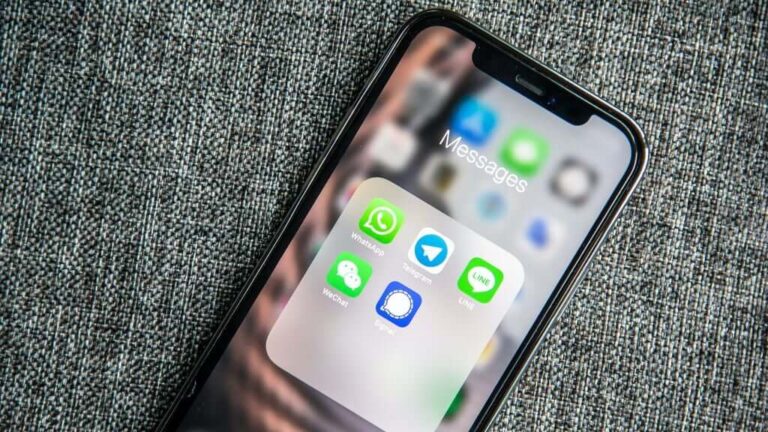
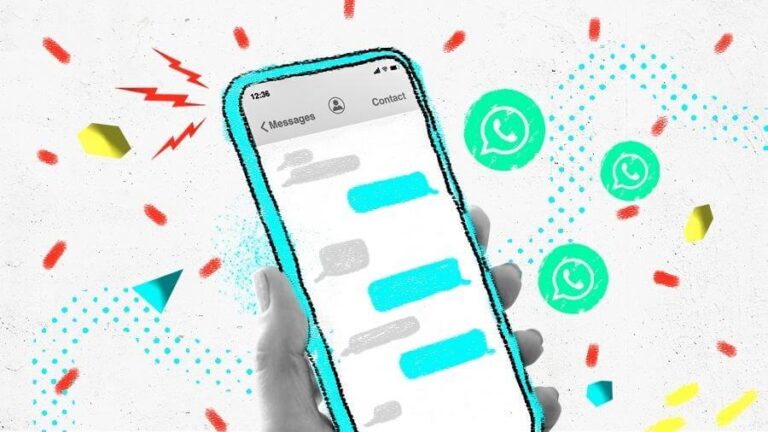
![Como Gerar Renda Passiva com Ações que Pagam Dividendos Mensais [Guia Completo]](https://ngwbest.com/wp-content/uploads/2025/04/renda-passiva-768x512.webp)